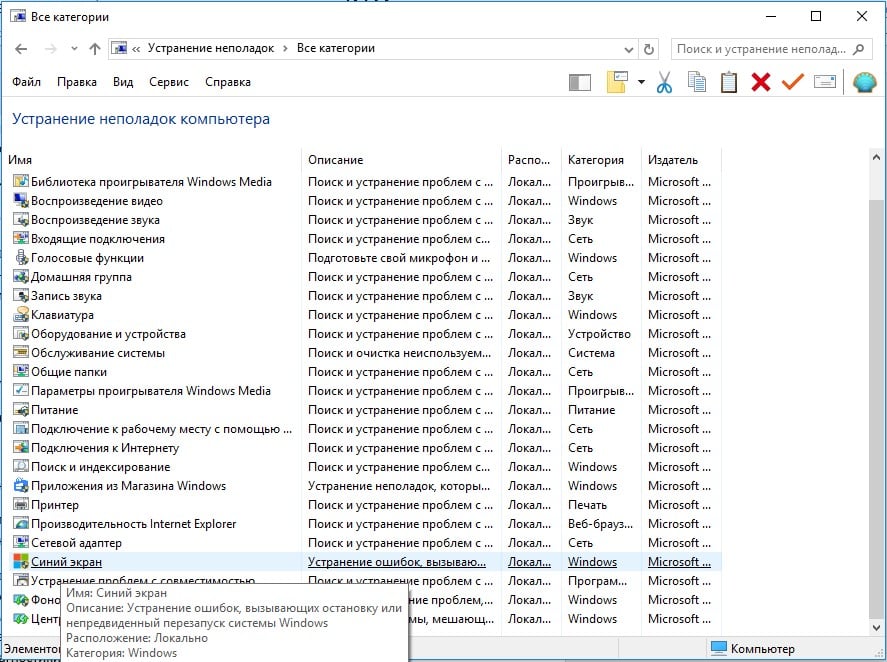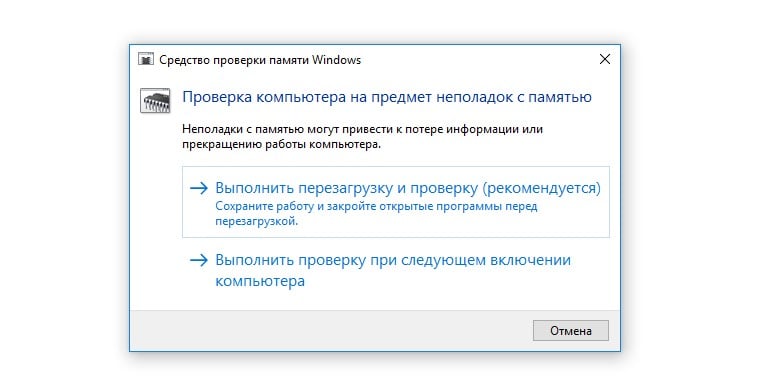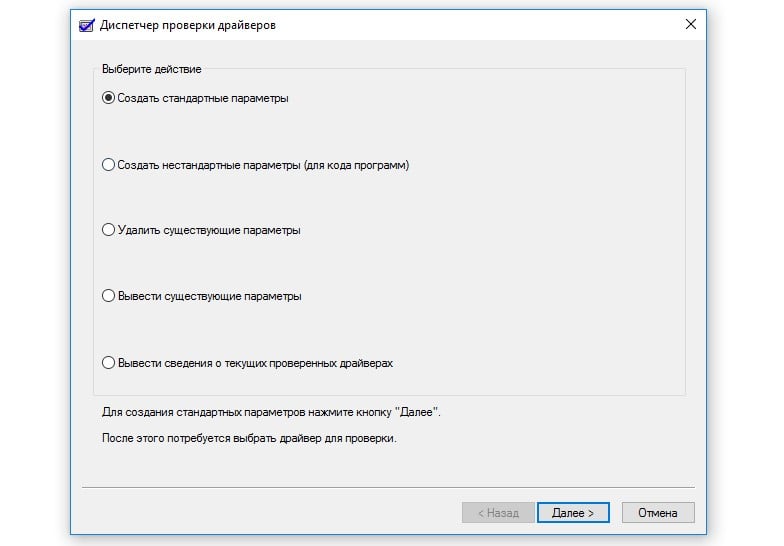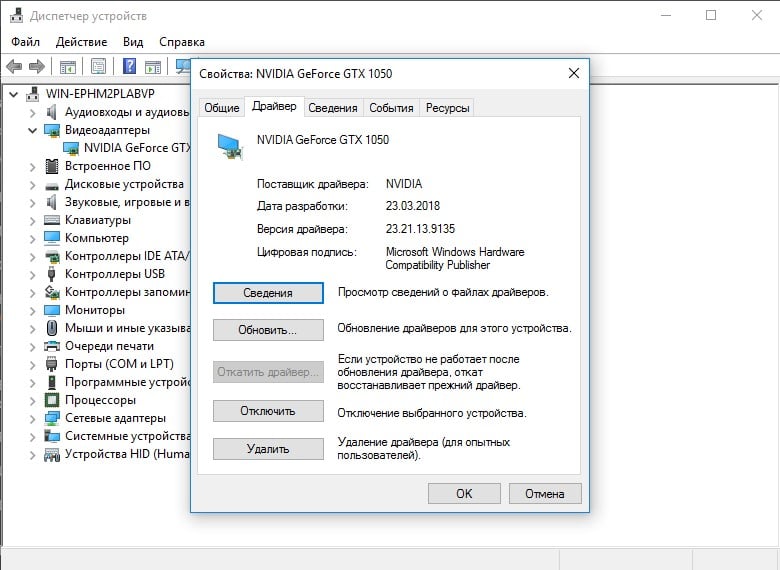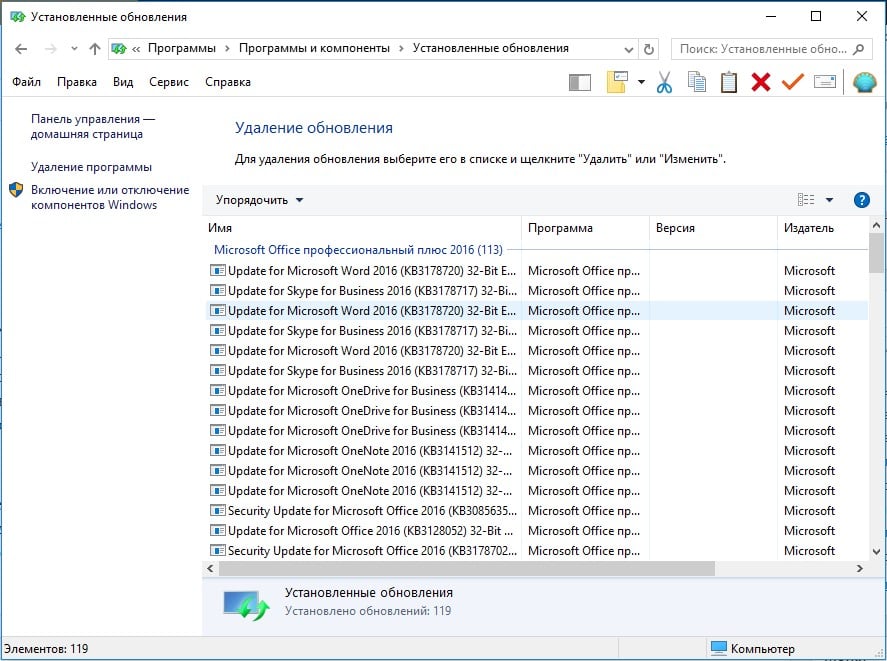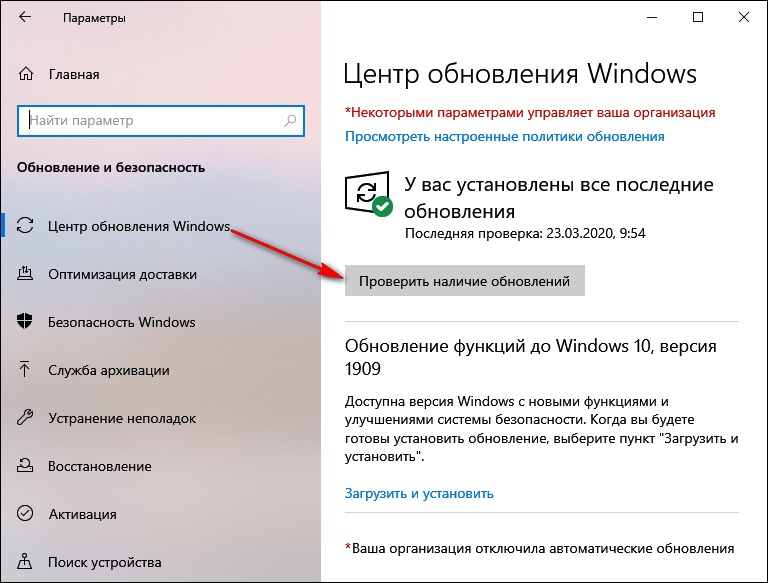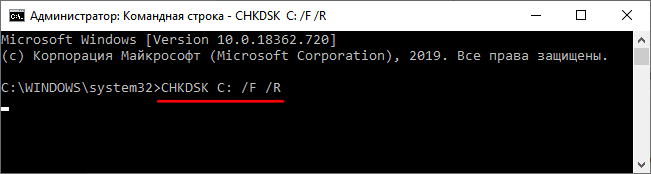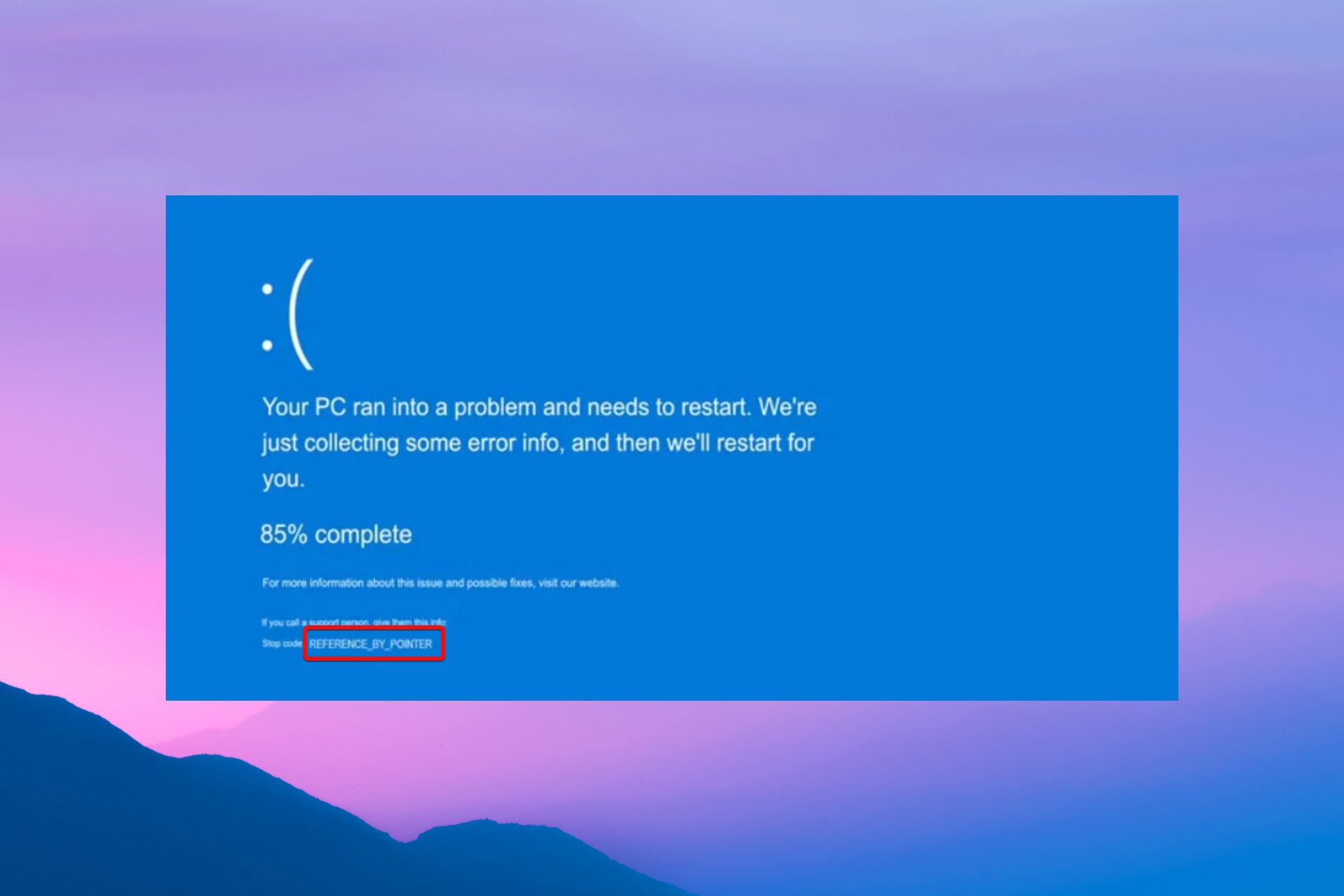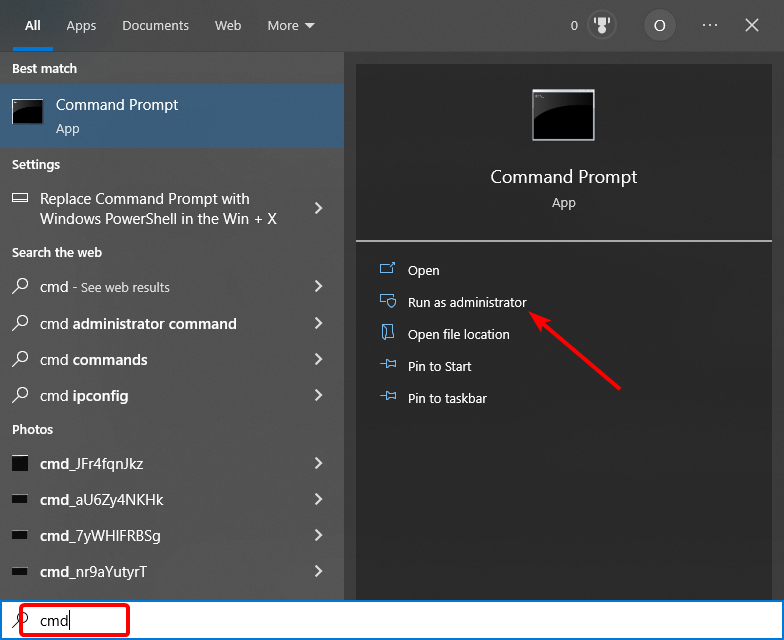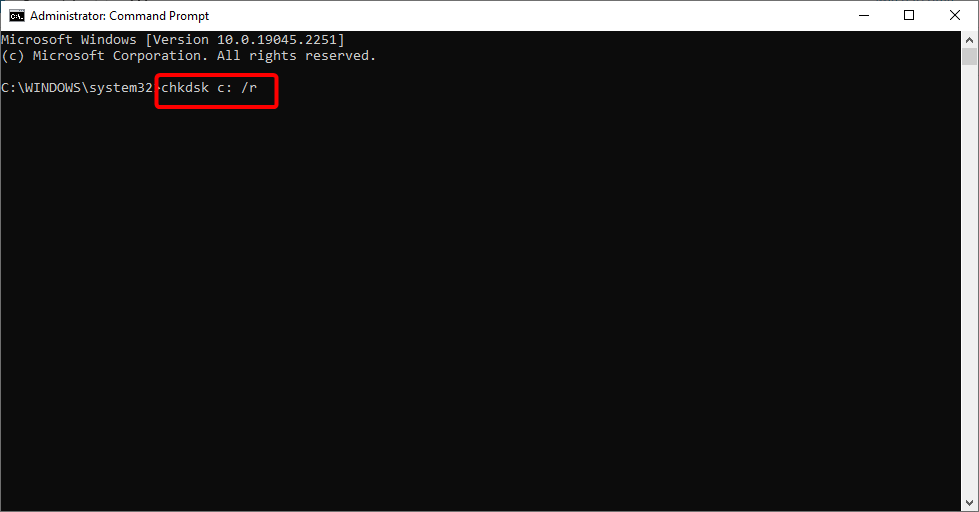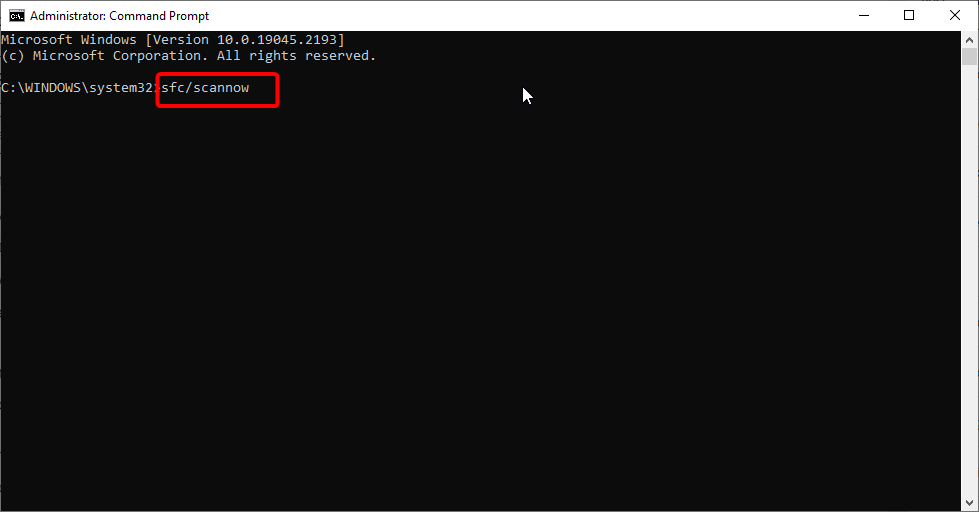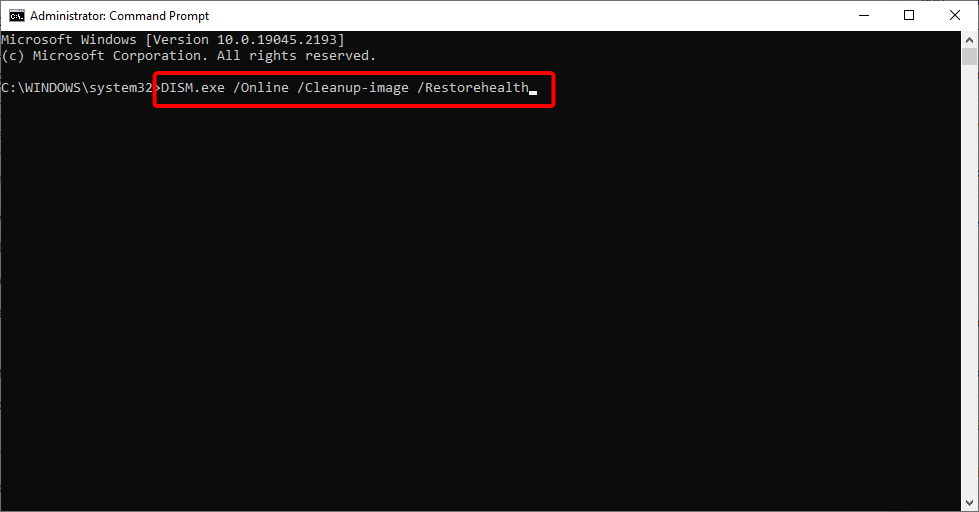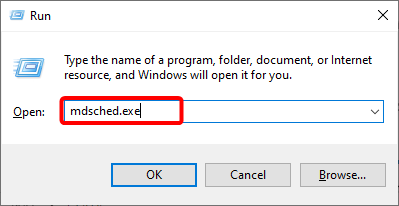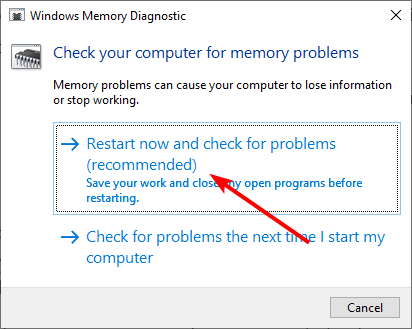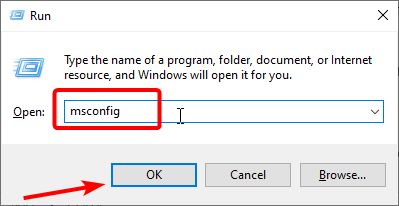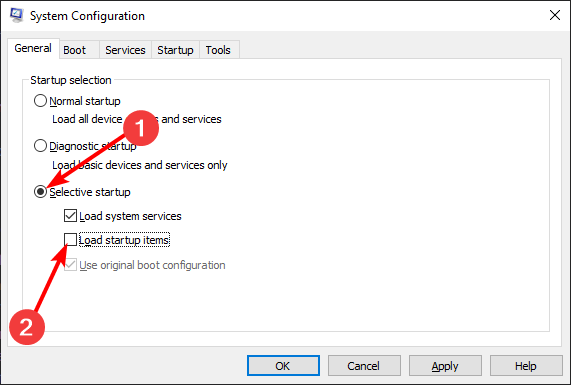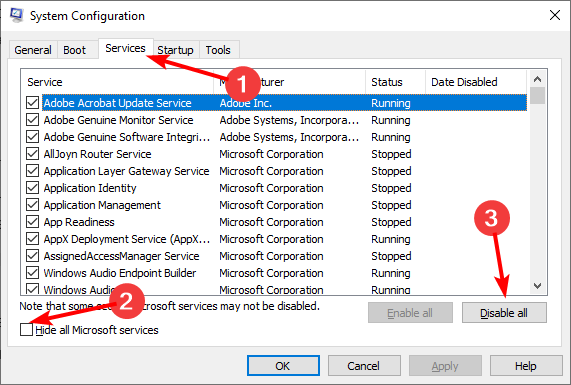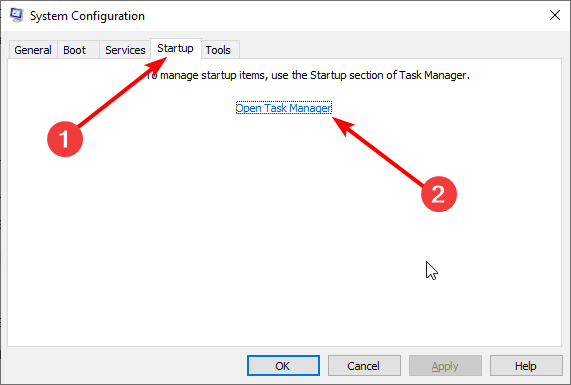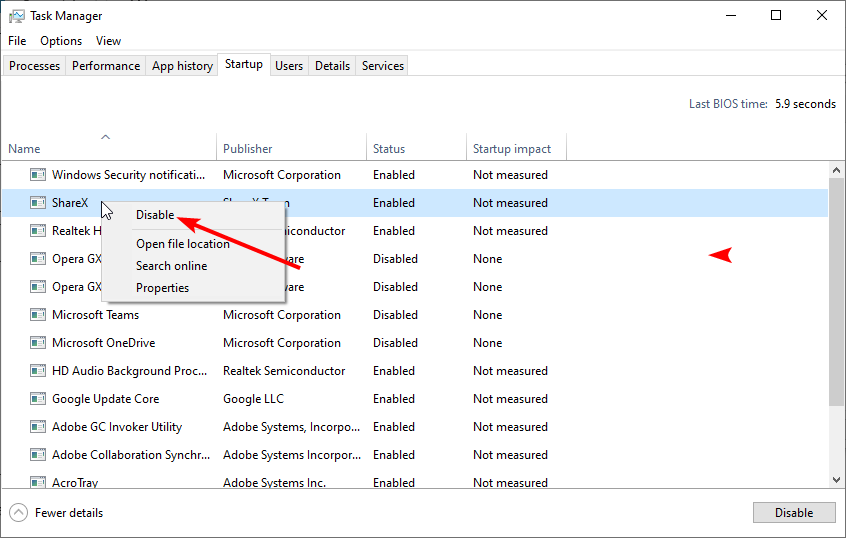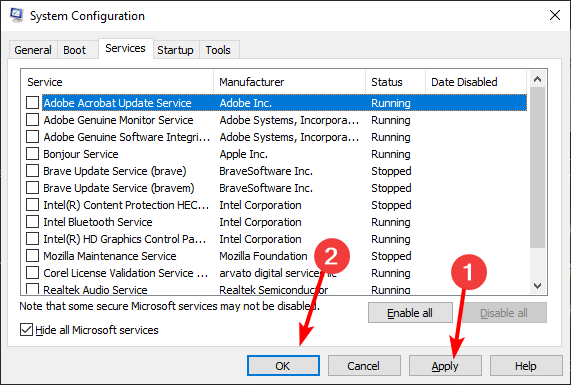Исправляем синий экран смерти REFERENCE_BY_POINTER в Windows 10
Сообщение REFERENCE_BY_POINTER, отображаемое на синем экране смерти, имеет не совсем понятную природу происхождения. Как сообщается техподдержкой Microsoft, одноразовое появление BSOD с такой ошибкой не является причиной для тревоги. Может быть, Windows просто обновляла драйвера в фоновом режиме и что-то пошло не так. Если же это не одиночное срабатывание, придется попробовать несколько разных способов. Все известные варианты описаны ниже.
Причины ошибки BSOD REFERENCE_BY_POINTER
Очевидно, что определить истинную причину ошибки Reference By Pointer Windows 10 без минидампов вашей системы, мы не сможем. И все же анализ информации от других пользователей дает основание выделить несколько основных первоисточников сбоя.
Что может вызывать Reference By Pointer:
- случайный сбой во время инсталляции обновления;
- устаревшие, поврежденные драйверы и системные файлы;
- ошибки жесткого диска или оперативной памяти;
- некорректно установленное или проблемное обновление Windows 10.
Самое простое решение, которое нередко срабатывает при различных BSOD – «Устранение неполадок синего экрана», которые окрестили «смертью» Windows. В «десятке» есть автоматический инструмент поиска проблем и их исправления. Будет логично им воспользоваться.
Подробная инструкция:
- Открываем «Панель управления», ее можно найти через Пуск.
- Ищем и нажимаем на элемент «Устранение неполадок».
- Выбираем «Просмотр всех категорий».
- В конце списка нажимаем на пункт «Синий экран» и следуем советам мастера.
Хоть шансы на исправление и неплохие, данный инструмент – далеко не панацея. Следующие ручные действия тоже имеют высокую вероятность решения проблемы.
1. Сканировать ОЗУ на наличие ошибок
Если BSOD Reference By Pointer в Windows 10 появляется каждый раз при запуске системы, мы склонны думать на какие-то ошибки в оперативной памяти. Именно они очень быстро проявляются. Крайне редко бывает, что сбой может появляться при загрузке определенного процента или объема ОЗУ, но это тоже указывает на ошибки оперативной памяти. Мы предлагаем запустить средство диагностики ОЗУ.
Как это сделать:
- Открываем Пуск и вводим в поиск mdsched, выбираем единственный найденный элемент.
- Жмем на первый вариант «Выполнить перезагрузку и проверку».
- Ожидаем результата процедуры. Возможно, найденные проблемы будут исправлены автоматически.
2. Проверить жесткий диск на ошибки
Инструмент сканирования жесткого диска на наличие ошибок часто выручает. Даже если он не сможет в автоматическом режиме помочь, по крайней мере даст понимание о природе проблемы и укажет, в каком направлении искать дальше. Нужно всего лишь вставить в командную строку chkdsk /f C:, только у нее должны быть привилегии администратора. Буква C в команде – обозначение диска, куда установлена Windows, у вас она может отличаться.
3. Запустить Диспетчер проверки драйверов в безопасном режиме
В Windows 10 всех версий есть утилита «Диспетчер проверки драйверов», которая самостоятельно сканирует установленные драйвера и их состояние. Может отобразить поврежденное ПО, которое нужно переустановить, обновить или откатить в зависимости от причины проблемы. Запустить инструмент можно с помощью запроса verifier в строку поиска. Перед запуском нужно установить следующие параметры: «Создать стандартные параметры» и «Далее» — «Автоматически выбирать неподписанные драйверы» и снова «Далее». Если это не поможет, стоит снова запустить инструмент и выбрать «Автоматически выбирать драйверы для прошлых версий Windows».
4. Откатить или обновить драйвера видеокарты
Если в результате предыдущего действия удалось найти проблемное ПО, с ним нужно поработать дополнительно. Также следует посмотреть драйверы вручную, возможно, система не обнаружила проблем автоматически, но они есть. Хороший вариант – просмотреть список всех обновленных за последнее время драйверов и сопоставить их со временем первого появления BSOD. Скорее всего одно из последних апдейтов ПО и стало причиной синего экрана с сообщением Reference By Pointer. Информацию о всех обновленных драйверов поможет отобразить DriverView. Дальше все просто – скачать официальное обновление для драйвера.
На практике чаще всего проблему вызывает именно ПО видеокарты. Стоит попробовать загрузить самую новую версию с официального сайта производителя и установить. Если процедура не сработает, можем порекомендовать откатить драйвера.
Для этого нужно:
- Переходим в «Диспетчер устройств» (из меню, которое появляется после нажатия сочетания Win + X).
- В разделе «Видеоадаптеры» двойным кликом жмем на видеокарту.
- Идем во вкладку «Драйверы» и выбираем «Откатить драйвер».
- Следуем пошаговым подсказкам мастера.
5. Удалить проблемное обновление Windows
Замечена тенденция, что синий экран смерти Reference By Pointer начинает массово появляться после некоторых обновлений. Самый простой способ решения сбоя – удалить проблемное обновление.
Как это сделать:
- Сочетанием клавиш Win + I открываем «Параметры» и переходим в «Обновление и безопасность».
- На первой вкладке жмем на «Журнал обновлений» и смотрим на последние патчи, которые вышли незадолго до появления BSOD.
- Нажимаем правой кнопкой мыши по Пуску и выбираем «Программы и компоненты».
- Из меню слева жмем на вариант «Просмотр установленных обновлений».
- Жмем ПКМ на версии обновлений, на которые есть подозрения (их установка совпала с появлением BSOD) и выбираем «Удалить».
Нужно отметить, что некоторые программы могут вызывать синий экран смерти REFERENCE_BY_POINTER. Почему-то они неправильно работают в системе и после удаления работоспособность Windows 10 восстанавливается. Сегодня подобное поведение замечено за TrueCrypt, VeraCrypt, Daemon Tools, Any Video Converter, nProtect GameGuard. Если есть любое ПО из списка, его лучше удалить и установить аналог. Пока это все, что мы можем написать о BSOD REFERENCE_BY_POINTER.
Ошибка REFERENCE_BY_POINTER (0x00000018) связана с некорректной работой драйверов. Исправить её можно разными способами: от установки обновлений Windows 10 до удаления программы, после инсталляции которой возникла проблема.
Установка обновлений
Первое, что нужно сделать при появлении синего экрана с ошибкой REFERENCE_BY_POINTER (0x00000018), — проверить наличие обновлений.
- Открываем «Параметры» Windows 10.
- Переходим в раздел «Обновление и безопасность».
- Выбираем вкладку «Центр обновления Windows».
- Смотрим, есть ли для системы обновления. Если ничего не отображается, нажимаем на кнопку «Проверить наличие обновления».
Проверка наличия обновлений
После непродолжительного поиска в «Центре обновления» отобразятся доступные для установки апдейты. Запускаем их скачивание, а затем — инсталляцию. Для установки потребуется перезагрузка системы. Продолжительность обновления зависит от того, какое количество апдейтов накопилось и какие изменения они вносят.
Если апдейты не устанавливаются через «Центр обновления Windows», инсталлируем их вручную из каталога Microsoft или принудительно с помощью утилиты Media Creation Tool.
Восстановление системных файлов
Если после обновления системы синий экран снова появляется, приступаем к следующему этапу — проверке целостности системных файлов. Этому процессу на сайте посвящена отдельная статья. Повторим здесь основы:
- Запускаем командную строку с полномочиями администратора.
- Выполняем команду sfc /scannow. Ждём завершения сканирования.
- Выполняем команду Dism /online /cleanup-image /restorehealth. Ждём завершения сканирования.
- Выполняем команду Dism.exe /Online /Cleanup-Image /StartComponentCleanup. Ждём завершения сканирования.
Проверка целостности системных файлов занимает много времени — до нескольких часов. Дополнительно можно просканировать диск на ошибки — лишним точно не будет. Для этого выполняем команду CHKDSK C: /F /R.
Буква C — метка системного раздела, который мы проверяем
Все эти системные утилиты (SFC, DISM, ChkDsk) ищут и пытаются самостоятельно исправить ошибки. Если у них это получается, то синий экран смерти перестаёт беспокоить пользователя периодическим появлением.
Обновление драйверов
Ошибку REFERENCE_BY_POINTER (0x00000018) может вызывать несовместимость драйверов с ОС. В случае с драйверами Майкрософт апдейты ставятся через «Центр обновления». Программное обеспечение материнской платы, процессора, жёсткого диска или любого другого подключенного оборудования нужно скачивать с официального сайта производителя.
Проблема в том, чтобы выявить устаревший драйвер. Удобно, если в «Диспетчере устройств» он помечается восклицательным знаком рядом с названием оборудования. Однако в некоторых случаях приходится вручную проверять версии основных компонентов ПК или ноутбука: материнской платы, процессора, накопителя и т.д., а затем тоже вручную устанавливать апдейты.
Дополнительные способы
Если в компьютере используется несколько планок оперативной памяти, смотрим на их состояние. Можно провести тест каждой планки — выключить систему, извлечь все модули оперативной памяти, кроме одного, и проверить его на ошибки. Затем повторить процедуру для другой планки.
Если ошибка появилась после установки определённой программы, то её нужно удалить. Сделать это можно стандартным способом через раздел «Приложения» в «Параметрах» Windows 10.
Если система из-за ошибки не запускается, пробуем открыть её в безопасном режиме. Без служб сторонних программ Windows 10 должна загрузиться.
Post Views: 937
Reference by Pointer BSoD can be usually fixed in Safe Mode
by Milan Stanojevic
Milan has been enthusiastic about technology ever since his childhood days, and this led him to take interest in all PC-related technologies. He’s a PC enthusiast and he… read more
Updated on
- Reference_by_pointer on Windows 10 is a BSOD error that can indicate a hardware issue.
- Issues with your PC memory and broken or faulty system files mainly cause this error.
- A quick yet effective way to solve the problem is to run the CHKDSK command.
Blue Screen of Death errors shouldn’t be taken lightly since hardware problems often cause them. One is the Rreference_by_pointer BSoD error (also known as MSDN bugcheck reference_by_pointer 0x00000018).
This error can be a nuisance on Windows 10, but fortunately, there are a few ways to solve it, as we will show in this guide.
What causes reference by Pointer BSOD?
Like other BSOD, the reference_by_pointer blue screen error is mainly caused by hardware issues. Below are some of the known causes:
- Memory issues: If you are facing the reference_by_pointer error with any stop code, your PC memory is the first thing you need to check. Most users have found the problem to be with their C drive. So, you need to run the CHKDSK command to fix any faulty memory partition.
- Corrupt system files: Like other BSODs, a broken, faulty, or missing system file cannot be ruled out in this case too. The way out is to repair and restore fix these files using the built-in tools.
- Activities of third-party apps: Sometimes, the reference by pointer error on Windows 10 can be caused by problematic third-party apps. You need to remove these apps using one of the best uninstaller software to restore normalcy.
How do I fix the reference_by_pointer error?
There are some prerequisite troubleshooting steps you need to try before proceeding to the solutions in this section:
- Disable any overclocking setting and remove overclocking apps
- Deactivate or remove third-party antivirus
If these do not work, you now apply the fixes below:
How we test, review and rate?
We have worked for the past 6 months on building a new review system on how we produce content. Using it, we have subsequently redone most of our articles to provide actual hands-on expertise on the guides we made.
For more details you can read how we test, review, and rate at WindowsReport.
1. Run the CHKDSK command
- Press the Windows key, type cmd, and click Run as administrator under Command Prompt.
- Now, type the command below and hit Enter:
chkdsk c: /r - Press the Y key if you get any prompts, and wait for the command to do its thing.
The prominent cause of the reference_by_pointer (18) error issues with some partitions on the C: drive. Running the CHKDSK command has fixed this for many users and should help you too.
2. Repair system files
- Press the Windows key + S, type cmd, and select Run as administrator under Command Prompt.
- Type the command below and hit Enter:
sfc/scannow - Wait for the command to finish running, copy and paste the command below, and press Enter:
DISM /Online /Cleanup-Image /RestoreHealth - Finally, wait for the command to finish running.
Since the reference_by_pointer ntoskrnl.exe error is a BSOD issue, you cannot rule out the possibility of broken system files. However, running the commands above should fix this and restore regular service.
You should still run the DISM command even if the SFC scan fails. However, you can now rerun SFC after DISM finishes.
To remove any uncertainty, it is advised to use a unique BSOD fixer to prevent further errors and system issues from occurring.
3. Use the Windows Memory Diagnostic tool
- Press the Windows key + R, type mdsched.exe, and click the Enter button.
- Select Restart now and check for problems (recommended) option.
- Finally, wait for your PC to restart, and the tool will check your RAM.
Another known cause of the reference_by_pointer error is problems with your RAM. Again, the Windows Memory Diagnostic is ideally placed to fix these issues.
If the tool does not work, you can employ a third-party tool in MemTest86.
- Fix: ntoskrnl.exe BSoD errors [Complete Guide]
- Fix: The computer has rebooted from a bugcheck [Win 10&11]
4. Remove problematic software
- Press the Windows key + R, type msconfig, and click OK to run it.
- Once the Windows Configuration window opens, select Selective Startup and uncheck Load startup items.
- Now, go to the Services tab, check Hide all Microsoft services, and click the Disable all button.
- Select the Startup tab and click on Open Task Manager.
- Right-click each item on the list and choose Disable from the menu.
- Finally, go back to the System Configuration window and click Apply and OK.
After your PC restarts, check if your computer is stable. If there are no BSOD errors, the error was caused by one of the installed applications.
Now, you need to find the problematic application. To do that, you need to enable the applications in batches and check the one that brings the error again.
Then, all you need to do is to remove it using a top-notch uninstaller in CCleaner. This should restore normalcy on your PC. This solution has primarily helped fix the reference_by_pointer blue screen on Dell.
We have come to the end of this guide with this solution. The reference_by_pointer BSOD error can be problematic, but we hope you fix it with one of these solutions.
If you are facing other BSOD errors like system exception on Windows 10, check our detailed guide to fix it quickly.
Feel free to let us know the solution that helped you fix this issue in the comments below.
- Reference_by_pointer в Windows 10 — это ошибка BSOD, которая может указывать на проблему с оборудованием.
- Проблемы с памятью вашего ПК и поврежденные или неисправные системные файлы в основном вызывают эту ошибку.
- Быстрый, но эффективный способ решить проблему — запустить команду CHKDSK.
Ошибки Blue Screen of Death не следует воспринимать легкомысленно, поскольку они часто вызываются аппаратными проблемами. Одной из них является ошибка BSoD Rreference_by_pointer (также известная как MSDN bugcheck reference_by_pointer 0x00000018).
Эта ошибка может быть неприятной в Windows 10, но, к счастью, есть несколько способов ее решить, как мы покажем в этом руководстве.
Как и другие BSOD, ошибка синего экрана reference_by_pointer в основном вызвана аппаратными проблемами. Ниже приведены некоторые из известных причин:
- Проблемы с памятью: Если вы столкнулись с ошибкой reference_by_pointer с любым стоп-кодом, первое, что вам нужно проверить, это память вашего ПК. Большинство пользователей обнаружили, что проблема связана с их диском C. Итак, вам нужно запустить команду CHKDSK, чтобы исправить любой неисправный раздел памяти.
- Поврежденные системные файлы: Как и в случае с другими BSOD, в этом случае нельзя исключать испорченный, неисправный или отсутствующий системный файл. Выход — чинить и восстанавливать эти файлы с помощью встроенных средств.
- Действия сторонних приложений: Иногда ошибка ссылки по указателю в Windows 10 может быть вызвана проблемными сторонними приложениями. Вам нужно удалить эти приложения, используя одну из лучших программ для удаления, чтобы восстановить нормальное состояние.
Как исправить ошибку reference_by_pointer?
Прежде чем переходить к решениям в этом разделе, необходимо выполнить некоторые предварительные шаги по устранению неполадок:
- Отключите все настройки разгона и удалите приложения для разгона.
- Деактивировать или удалить сторонний антивирус
Если они не работают, вы можете применить следующие исправления:
1. Запустите команду CHKDSK
- нажмите Окна ключ, тип командаи нажмите Запустить от имени администратора в командной строке.
- Теперь введите команду ниже и нажмите Входить:
chkdsk c: /r - нажмите Д ключ, если вы получаете какие-либо подсказки, и подождите, пока команда сделает свое дело.
Основной причиной ошибки reference_by_pointer (18) являются проблемы с некоторыми разделами на диске C:. Запуск команды CHKDSK исправил это для многих пользователей и должен помочь и вам.
2. Исправить системные файлы
- нажмите Окна ключ + Стип командаи выберите Запустить от имени администратора в командной строке.
- Введите команду ниже и нажмите Входить:
sfc/scannow - Дождитесь завершения выполнения команды, скопируйте и вставьте приведенную ниже команду и нажмите Входить:
DISM /Online /Cleanup-Image /RestoreHealth - Наконец, подождите, пока команда завершит выполнение.
Поскольку ошибка reference_by_pointer ntoskrnl.exe является проблемой BSOD, вы не можете исключить возможность повреждения системных файлов. Однако выполнение приведенных выше команд должно исправить это и восстановить нормальное обслуживание.
Вы все равно должны запускать команду DISM, даже если сканирование SFC не удается. Однако теперь вы можете перезапустить SFC после завершения работы DISM.
Чтобы устранить любую неопределенность, рекомендуется использовать уникальный фиксатор BSOD в Restoro.
3. Используйте средство диагностики памяти Windows.
- нажмите Окна ключ + ртип mdsched.exeи щелкните значок Входить кнопка.
- Выбирать Перезапустите сейчас и проверьте наличие проблем (рекомендуемый) вариант.
- Наконец, подождите, пока ваш компьютер перезагрузится, и инструмент проверит вашу оперативную память.
Другой известной причиной ошибки reference_by_pointer являются проблемы с оперативной памятью. Опять же, диагностика памяти Windows идеально подходит для решения этих проблем.
Если инструмент не работает, вы можете использовать сторонний инструмент в MemTest86.
4. Удалите проблемное программное обеспечение
- нажмите Окна ключ + ртип msconfigи нажмите ХОРОШО запустить его.
- Однажды Конфигурация Windows открывается окно, выберите Выборочный запуск и снимите флажок Загрузить элементы автозагрузки.
- Теперь идите в Услуги вкладка, проверить Скрыть все службы Microsoftи щелкните значок Отключить все кнопка.
- Выберите Запускать вкладку и нажмите на Откройте диспетчер задач.
- Щелкните правой кнопкой мыши каждый элемент в списке и выберите Запрещать из меню.
- Наконец, вернитесь к Конфигурация системы окно и нажмите Применять и ХОРОШО.
После перезагрузки компьютера проверьте, работает ли он стабильно. Если ошибок BSOD нет, ошибка была вызвана одним из установленных приложений.
Теперь вам нужно найти проблемное приложение. Для этого вам нужно включать приложения в пакетном режиме и снова проверять то, которое вызывает ошибку.
Затем все, что вам нужно сделать, это удалить его с помощью первоклассного деинсталлятора в CCleaner. Это должно восстановить нормальное состояние вашего ПК. Это решение в первую очередь помогло исправить синий экран reference_by_pointer на Dell.
Мы подошли к концу этого руководства с этим решением. Ошибка BSOD reference_by_pointer может быть проблематичной, но мы надеемся, что вы исправите ее с помощью одного из этих решений.
Если вы столкнулись с другими ошибками BSOD, такими как системное исключение в Windows 10, ознакомьтесь с нашим подробным руководством, чтобы быстро исправить это.
Не стесняйтесь сообщить нам о решении, которое помогло вам решить эту проблему, в комментариях ниже.
Reference by pointer (REFERENCE_BY_POINTER) – это ошибка, которая может возникнуть в операционной системе Windows 10. Она связана с некорректной работой операционной системы с памятью и может привести к сбоям и неожиданным завершениям работы компьютера.
Ошибка reference by pointer может быть вызвана неправильной установкой обновлений, повреждением системных файлов или некорректной работой драйверов. Чаще всего она проявляется в виде синего экрана смерти (BSOD) и сообщениями о наличии ошибок.
Чтобы исправить ошибку reference by pointer в Windows 10, можно использовать несколько методов. Во-первых, рекомендуется проверить и исправить ошибки в системных файлах с помощью инструмента SFC (System File Checker). Для этого нужно открыть командную строку с правами администратора и выполнить команду «sfc /scannow». Она проверит целостность системных файлов и попытается исправить ошибки.
Также стоит обновить драйвера устройств. Для этого можно воспользоваться встроенным инструментом Windows Device Manager. Необходимо найти проблемное устройство, щелкнуть правой кнопкой мыши и выбрать пункт «Обновить драйвер». В большинстве случаев это поможет устранить проблему.
Если перечисленные методы не помогли исправить ошибку, стоит обратиться к специалисту или проконсультироваться на форумах, посвященным компьютерной помощи. Ошибки в операционной системе могут быть сложными и требовать профессиональных навыков для их устранения. Важно помнить, что самостоятельные манипуляции с системой могут привести к ее дальнейшему повреждению.
Содержание
- Понятие reference by pointer
- Причины возникновения ошибки
- Последствия ошибки
- Симптомы ошибки reference by pointer
- Другие способы решения проблемы
- Рекомендации по предотвращению ошибки reference by pointer
Понятие reference by pointer
Reference by pointer (ссылка по указателю) — это концепция, используемая в программировании, а именно в языке C++ для передачи значений переменных по ссылке, а не по значению. Она позволяет программисту получить доступ к адресу памяти переменной, вместо копирования значения этой переменной.
Для создания ссылки по указателю необходимо использовать оператор & перед именем переменной. Например, int *p; объявляет указатель p на переменную типа int.
Чтобы получить значение переменной, на которую указывает указатель, необходимо использовать оператор разыменования *. Например, int a = 5;
int *p = &a;
int b = *p; создает указатель p, который ссылается на переменную a, а затем переменная b получает значение, на которое указывает p.
Такая ссылка по указателю позволяет избежать создания копий значений переменных при их передаче функциям, работе с массивами или структурами данных. Она также позволяет изменять и получать доступ к переменным внутри функции, несмотря на их область видимости.
Причины возникновения ошибки
Ошибки «reference by pointer» в операционной системе Windows 10 могут возникать по разным причинам. Рассмотрим некоторые из них:
- Некорректная работа драйверов: Очень часто проблемы с драйверами могут приводить к ошибкам «reference by pointer». Устаревшие, неправильно установленные или несовместимые драйверы могут вызывать конфликты и неожиданные ошибки в системе.
- Повреждение системных файлов: Поврежденные или отсутствующие системные файлы могут приводить к различным ошибкам, включая ошибки «reference by pointer». Это может произойти из-за неправильного завершения работы операционной системы, вирусной атаки или дефекта в системных файлах.
- Проблемы с программным обеспечением: Некоторые проблемы могут быть связаны с определенными программами или приложениями, которые запущены на компьютере. Несовместимость между программами или конфликты между различными компонентами программного обеспечения могут вызывать ошибки «reference by pointer».
- Проблемы с аппаратным обеспечением: Поврежденные или неисправные компоненты аппаратного обеспечения (например, оперативная память, жесткий диск или процессор) также могут быть причиной ошибок «reference by pointer». Неправильно работающее или несовместимое оборудование может вызывать сбои в работе операционной системы.
Как видно из приведенной выше информации, возникновение ошибки «reference by pointer» может быть связано с различными факторами. Чтобы решить эту проблему, рекомендуется провести диагностику компьютера, проверить обновления драйверов и программного обеспечения, а также исправить поврежденные системные файлы.
Последствия ошибки
Ошибка reference by pointer может привести к серьезным проблемам в работе операционной системы Windows 10. Вот некоторые из возможных последствий:
- Потеря данных: при возникновении ошибки reference by pointer возможна потеря или повреждение данных, хранящихся на компьютере. Это может привести к недоступности важных файлов, программ и документов, что может вызвать серьезные проблемы для пользователя.
- Сбои и перезагрузки: ошибка reference by pointer может вызывать неожиданные сбои и перезагрузки операционной системы. Как правило, компьютер перезагружается автоматически во время возникновения этой ошибки, что может привести к потере несохраненных данных и значительному снижению производительности.
- Замедление работы системы: при постоянном возникновении ошибки reference by pointer система может стать медленной и неотзывчивой. Это происходит из-за постоянных сбоев и перезагрузок, а также из-за неправильного использования ресурсов компьютера.
- Невозможность установки обновлений: ошибка reference by pointer может привести к тому, что операционная система не сможет устанавливать обновления и патчи безопасности. Это оставляет компьютер уязвимым перед вирусами и другими вредоносными программами.
- Проблемы с запуском программ: при возникновении ошибки reference by pointer могут возникать проблемы с запуском и работой программ. Некоторые программы могут выдавать ошибки при запуске, а некоторые могут приостанавливаться во время работы.
В целом, ошибка reference by pointer является серьезной проблемой, которая требует быстрого решения. Она может серьезно повлиять на работу компьютера и безопасность данных пользователей. Поэтому рекомендуется немедленно принять меры для исправления этой ошибки, чтобы избежать возможных негативных последствий.
Симптомы ошибки reference by pointer
Ошибка reference by pointer – это распространенная проблема, с которой сталкиваются пользователи операционной системы Windows 10. Эта ошибка может возникать во время работы на компьютере, приводя к сбоям системы, рандомному перезагрузке или даже к синему экрану смерти (BSOD).
Проблема reference by pointer может возникать по разным причинам, включая конфликтующие драйверы, поврежденные системные файлы или проблемы с программным обеспечением. Однако, независимо от причины, это может серьезно повлиять на работоспособность компьютера и вызвать неудобства для пользователя.
Некоторые из симптомов, которые могут указывать на ошибку reference by pointer, включают в себя:
- Синий экран смерти (BSOD);
- Случайные перезагрузки или зависания системы;
- Неожиданный сбой работы программ и игр;
- Ошибка указателя (pointer exception).
В случае возникновения данных симптомов, рекомендуется принять меры для устранения ошибки reference by pointer и предотвращения повторного возникновения данной проблемы.
Другие способы решения проблемы
Если вы столкнулись с ошибкой reference by pointer в Windows 10, есть несколько альтернативных методов, которые могут помочь вам ее исправить. Ниже приведены некоторые из них:
- Обновление драйверов: Перейдите на официальный веб-сайт производителя вашего компьютера или устройства и загрузите последние версии драйверов для вашей операционной системы. Установите их и перезагрузите компьютер.
- Установка обновлений Windows: Убедитесь, что ваша операционная система Windows 10 в полностью обновленном состоянии. Для этого откройте «Настройки», выберите «Обновление и безопасность» и нажмите «Проверить наличие обновлений». Если обновлений доступно, установите их и перезагрузите компьютер.
- Проверка на наличие вредоносных программ: Возможно, ваша система заражена вирусами или вредоносными программами, которые могут вызвать ошибки. Запустите антивирусное программное обеспечение и выполните полное сканирование системы.
- Отключение стороннего программного обеспечения: Если после установки определенного программного обеспечения начали возникать ошибки, попробуйте временно отключить или удалить это программное обеспечение, чтобы увидеть, прекратятся ли ошибки.
- Чистка реестра: Использование неправильных записей реестра может привести к ошибкам в Windows 10. Попробуйте использовать специальные программы для очистки реестра, чтобы исправить возможные проблемы.
Если ни один из вышеперечисленных методов не помог вам исправить ошибку reference by pointer в Windows 10, рекомендуется обратиться за помощью к профессионалам, таким как специалисты технической поддержки Microsoft или IT-специалисты.
Рекомендации по предотвращению ошибки reference by pointer
Ошибка «reference by pointer» может привести к серьезным проблемам в работе операционной системы Windows 10. Эта ошибка возникает, когда приложение осуществляет доступ к памяти по некорректному указателю. Чтобы избежать подобных сбоев, рекомендуется следовать нижеприведенным рекомендациям:
- Используйте безопасные указатели: для избежания ошибок при работе с указателями рекомендуется использовать безопасные указатели. В C++ это может быть умный указатель std::shared_ptr или std::unique_ptr. Они предоставляют управление время жизни объектов и автоматически освобождают память после использования.
- Проверяйте указатели на NULL: перед использованием указателя рекомендуется проверять его значение на NULL. Если указатель имеет значение NULL, это означает, что он не указывает на какой-либо объект, и дальнейшее его использование может привести к ошибке.
- Избегайте использования недействительных указателей: уделите особое внимание базовым типам данных, особенно указателям, и убедитесь, что они правильно инициализированы перед использованием. Использование недействительных указателей может вызвать ошибку ссылки.
- Не изменяйте указатели на константу: если указатель является константой, то его значение не может быть изменено. Попытка изменить константный указатель может привести к ошибке ссылки.
- Не освобождайте память дважды: освобождение памяти, которая уже была ранее освобождена, может вызвать ошибку ссылки. Убедитесь, что освобождение памяти выполняется только один раз для каждого выделенного блока памяти.
Следование этим рекомендациям поможет избежать ошибки «reference by pointer» и обеспечит более стабильную работу операционной системы Windows 10. Если ошибка все же возникла, рекомендуется связаться с технической поддержкой Microsoft или найти решение проблемы на официальном сайте компании.